TECPLOT常用功能示例
- 格式:doc
- 大小:5.43 MB
- 文档页数:20
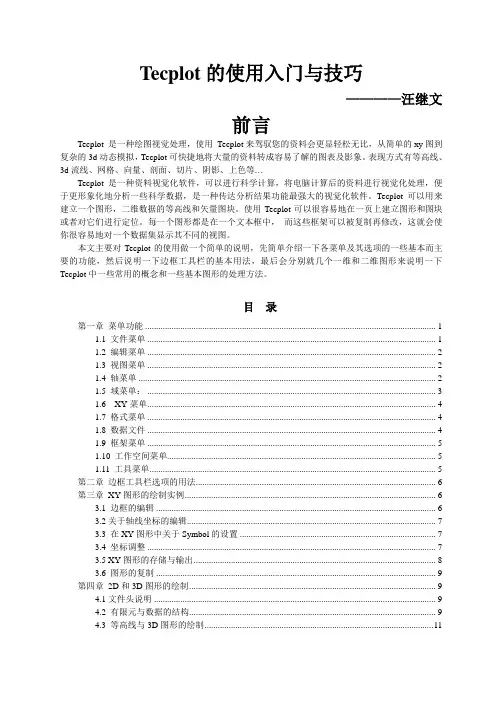
Tecplot的使用入门与技巧————汪继文前言Tecplot 是一种绘图视觉处理,使用Tecplot来驾驭您的资料会更显轻松无比,从简单的xy图到复杂的3d动态模拟,Tecplot可快捷地将大量的资料转成容易了解的图表及影象。
表现方式有等高线、3d流线、网格、向量、剖面、切片、阴影、上色等…Tecplot是一种资料视觉化软件,可以进行科学计算,将电脑计算后的资料进行视觉化处理,便于更形象化地分析一些科学数据,是一种传达分析结果功能最强大的视觉化软件。
Tecplot可以用来建立一个图形,二维数据的等高线和矢量图块。
使用Tecplot可以很容易地在一页上建立图形和图块或者对它们进行定位。
每一个图形都是在一个文本框中,而这些框架可以被复制再修改,这就会使你很容易地对一个数据集显示其不同的视图。
本文主要对Tecplot的使用做一个简单的说明,先简单介绍一下各菜单及其选项的一些基本而主要的功能,然后说明一下边框工具栏的基本用法,最后会分别就几个一维和二维图形来说明一下Tecplot中一些常用的概念和一些基本图形的处理方法。
目录第一章菜单功能 (1)1.1 文件菜单 (1)1.2 编辑菜单 (2)1.3 视图菜单 (2)1.4 轴菜单 (2)1.5 域菜单: (3)1.6 XY菜单 (4)1.7 格式菜单 (4)1.8 数据文件 (4)1.9 框架菜单 (5)1.10 工作空间菜单 (5)1.11 工具菜单 (5)第二章边框工具栏选项的用法 (6)第三章XY图形的绘制实例 (6)3.1 边框的编辑 (6)3.2关于轴线坐标的编辑 (7)3.3 在XY图形中关于Symbol的设置 (7)3.4 坐标调整 (7)3.5 XY图形的存储与输出 (8)3.6 图形的复制 (9)第四章2D和3D图形的绘制 (9)4.1文件头说明 (9)4.2 有限元与数据的结构 (9)4.3 等高线与3D图形的绘制 (11)第一章菜单功能打开Tecplot之后,可以看到Tecplot的界面,最上面一行是菜单栏,且每一菜单下都有其对应的菜单选项。
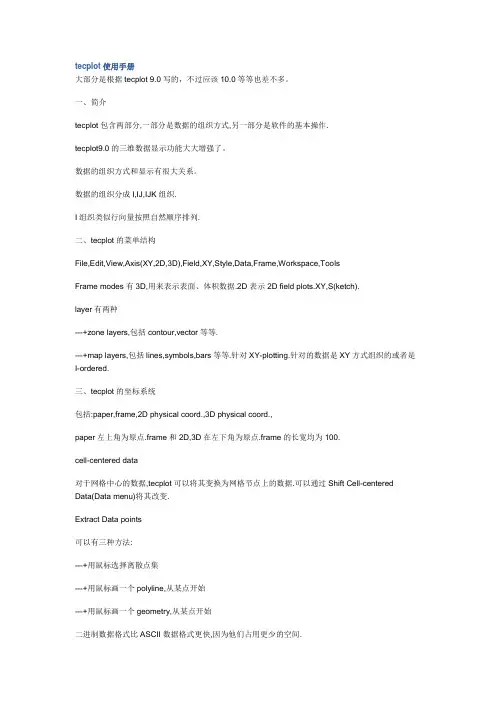
tecplot使用手册大部分是根据tecplot 9.0写的,不过应该10.0等等也差不多。
一、简介tecplot包含两部分,一部分是数据的组织方式,另一部分是软件的基本操作.tecplot9.0的三维数据显示功能大大增强了。
数据的组织方式和显示有很大关系。
数据的组织分成I,IJ,IJK组织.I组织类似行向量按照自然顺序排列.二、tecplot的菜单结构File,Edit,View,Axis(XY,2D,3D),Field,XY,Style,Data,Frame,Workspace,ToolsFrame modes有3D,用来表示表面、体积数据.2D表示2D field plots.XY,S(ketch).layer有两种---+zone layers,包括contour,vector等等.---+map layers,包括lines,symbols,bars等等.针对XY-plotting.针对的数据是XY方式组织的或者是I-ordered.三、tecplot的坐标系统包括:paper,frame,2D physical coord.,3D physical coord.,paper左上角为原点.frame和2D,3D在左下角为原点.frame的长宽均为100.cell-centered data对于网格中心的数据,tecplot可以将其变换为网格节点上的数据.可以通过Shift Cell-centered Data(Data menu)将其改变.Extract Data points可以有三种方法:---+用鼠标选择离散点集---+用鼠标画一个polyline,从某点开始---+用鼠标画一个geometry,从某点开始二进制数据格式比ASCII数据格式更快,因为他们占用更少的空间.TECPLOT 的ASCII数据文件可以分成若干个RECORD: ZONE,TEXT,GEOMETRY,CUSTOM LABELS,这些RECORD排列在文件头后面。
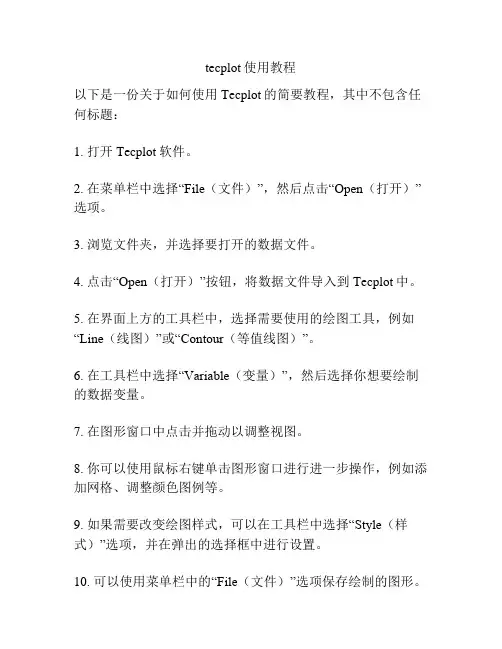
tecplot使用教程
以下是一份关于如何使用Tecplot的简要教程,其中不包含任何标题:
1. 打开Tecplot软件。
2. 在菜单栏中选择“File(文件)”,然后点击“Open(打开)”选项。
3. 浏览文件夹,并选择要打开的数据文件。
4. 点击“Open(打开)”按钮,将数据文件导入到Tecplot中。
5. 在界面上方的工具栏中,选择需要使用的绘图工具,例如“Line(线图)”或“Contour(等值线图)”。
6. 在工具栏中选择“Variable(变量)”,然后选择你想要绘制的数据变量。
7. 在图形窗口中点击并拖动以调整视图。
8. 你可以使用鼠标右键单击图形窗口进行进一步操作,例如添加网格、调整颜色图例等。
9. 如果需要改变绘图样式,可以在工具栏中选择“Style(样式)”选项,并在弹出的选择框中进行设置。
10. 可以使用菜单栏中的“File(文件)”选项保存绘制的图形。
11. 如果需要对数据进行分析或处理,可以使用菜单栏中的“Data(数据)”选项来执行相关操作,例如计算最大值、平均值等。
12. 在使用完Tecplot后,可以选择菜单栏中的“File(文件)”选项,然后点击“Exit(退出)”以关闭软件。
这是一个简单的Tecplot使用教程,希望对你有所帮助。
记得根据你的实际情况和需求来进行操作。
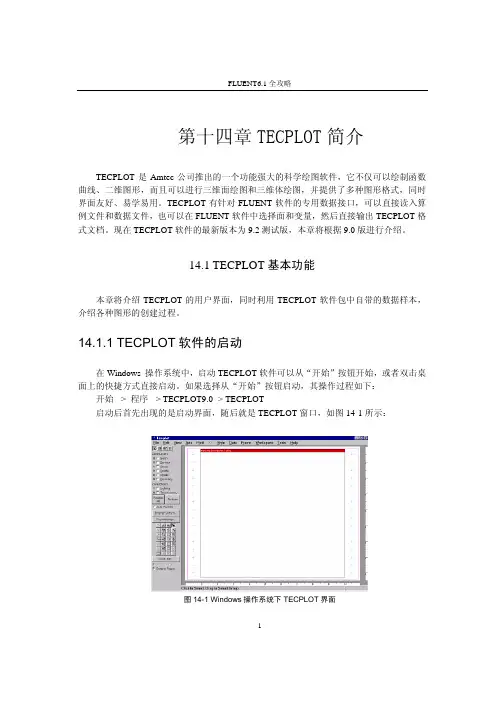
FLUENT6.1全攻略第十四章TECPLOT简介TECPLOT是Amtec公司推出的一个功能强大的科学绘图软件,它不仅可以绘制函数曲线、二维图形,而且可以进行三维面绘图和三维体绘图,并提供了多种图形格式,同时界面友好、易学易用。
TECPLOT有针对FLUENT软件的专用数据接口,可以直接读入算例文件和数据文件,也可以在FLUENT软件中选择面和变量,然后直接输出TECPLOT格式文档。
现在TECPLOT软件的最新版本为9.2测试版,本章将根据9.0版进行介绍。
14.1 TECPLOT基本功能本章将介绍TECPLOT的用户界面,同时利用TECPLOT软件包中自带的数据样本,介绍各种图形的创建过程。
14.1.1 TECPLOT软件的启动在Windows 操作系统中,启动TECPLOT软件可以从“开始”按钮开始,或者双击桌面上的快捷方式直接启动。
如果选择从“开始”按钮启动,其操作过程如下:开始 -> 程序-> TECPLOT9.0 -> TECPLOT启动后首先出现的是启动界面,随后就是TECPLOT窗口,如图14-1所示:图14-1 Windows操作系统下TECPLOT界面1FLUENT6.1全攻略14.1.2 界面图14-2是在没有加载任何数据的情况下,TECPLOT的开始界面。
界面可以分成四部分,即菜单栏、工具栏、工作区和状态栏。
图14-2 TECPLOT界面上的分区1.菜单栏如图14-3所示,通过菜单栏可以使用绝大多数TECPLOT的功能,它的使用方式类似于一般的Windows程序,是通过对话框或者二级窗口来完成的。
图14-3 菜单栏TECPLOT的功能包含在如下菜单中:(1)File(文件):在这个菜单中进行文件和图形的读写、打印与输出,记录或运行宏,设置并保存配置,以及退出系统等操作。
(2)Edit(编辑):进行图形对象的剪切、复制、粘贴、清除、改变显示顺序、修改数据点等操作。

T e c p l o t入门与技巧标准化文件发布号:(9312-EUATWW-MWUB-WUNN-INNUL-DDQTY-KIITecplot的使用入门与技巧汪继文前言Tecplot 是一种绘图视觉处理,使用 Tecplot来驾驭您的资料会更显轻松无比,从简单的xy图到复杂的3d动态模拟,Tecplot可快捷地将大量的资料转成容易了解的图表及影象。
表现方式有等高线、3d流线、网格、向量、剖面、切片、阴影、上色等…Tecplot是一种资料视觉化软件,可以进行科学计算,将电脑计算后的资料进行视觉化处理,便于更形象化地分析一些科学数据,是一种传达分析结果功能最强大的视觉化软件。
Tecplot可以用来建立一个图形,二维数据的等高线和矢量图块。
使用Tecplot可以很容易地在一页上建立图形和图块或者对它们进行定位。
每一个图形都是在一个文本框中,而这些框架可以被复制再修改,这就会使你很容易地对一个数据集显示其不同的视图。
本文主要对Tecplot的使用做一个简单的说明,先简单介绍一下各菜单及其选项的一些基本而主要的功能,然后说明一下边框工具栏的基本用法,最后会分别就几个一维和二维图形来说明一下Tecplot中一些常用的概念和一些基本图形的处理方法。
目录第一章菜单功能 (2)1.1文件菜单 (2)1.2编辑菜单 (2)1.3视图菜单 (2)1.4轴菜单 (2)1.5域菜单 (3)1.6 xy菜单 (4)1.7格式菜单 (4)1.8数据菜单 (5)1.9框架菜单 (5)工作空间菜单 (6)工具菜单 (6)第二章边框工具栏选项的用法 (6)第三章XY图形的绘制实例 (7)3.1边框的编辑 (7)3.2关于轴线坐标的编辑 (7)3.3在XY图形中关于symbol的设置 (8)3.4坐标调整 (8)XY图形的存储与输出 (9)两个XY图形的叠加 (9)图形的复制 (10)第四章 2D和3D图形的绘制实例 (10)文件头说明 (10)有限元与数据的结构 (11)等高线与3D图形的绘制 (13)第一章:菜单功能打开Tecplot之后,可以看到Tecplot的界面,最上面一行是菜单栏,且每一菜单下都有其对应的菜单选项。
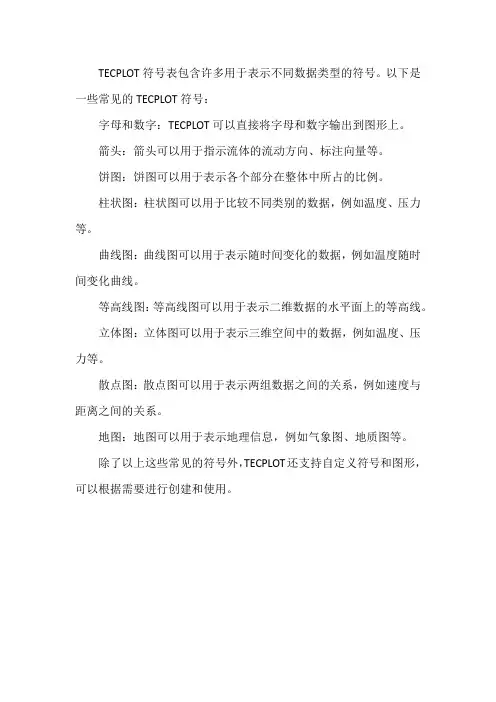
TECPLOT符号表包含许多用于表示不同数据类型的符号。
以下是一些常见的TECPLOT符号:
字母和数字:TECPLOT可以直接将字母和数字输出到图形上。
箭头:箭头可以用于指示流体的流动方向、标注向量等。
饼图:饼图可以用于表示各个部分在整体中所占的比例。
柱状图:柱状图可以用于比较不同类别的数据,例如温度、压力等。
曲线图:曲线图可以用于表示随时间变化的数据,例如温度随时间变化曲线。
等高线图:等高线图可以用于表示二维数据的水平面上的等高线。
立体图:立体图可以用于表示三维空间中的数据,例如温度、压力等。
散点图:散点图可以用于表示两组数据之间的关系,例如速度与距离之间的关系。
地图:地图可以用于表示地理信息,例如气象图、地质图等。
除了以上这些常见的符号外,TECPLOT还支持自定义符号和图形,可以根据需要进行创建和使用。
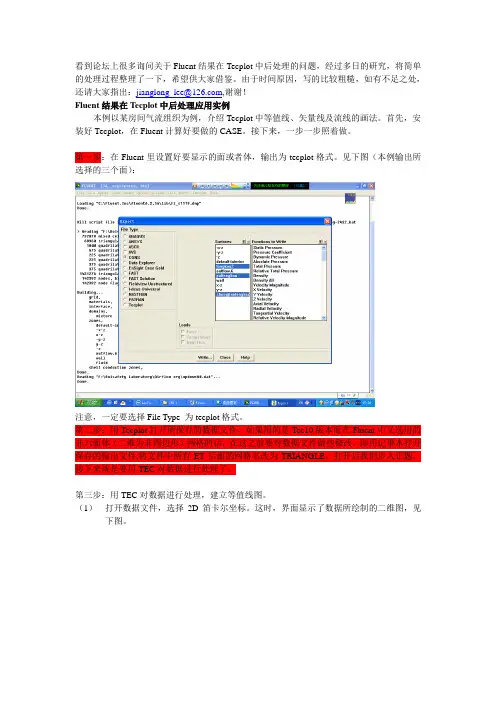
看到论坛上很多询问关于Fluent结果在Tecplot中后处理的问题,经过多日的研究,将简单的处理过程整理了一下,希望供大家借鉴。
由于时间原因,写的比较粗糙,如有不足之处,还请大家指出:jianglong_lee@,谢谢!Fluent结果在Tecplot中后处理应用实例本例以某房间气流组织为例,介绍Tecplot中等值线、矢量线及流线的画法。
首先,安装好Tecplot,在Fluent计算好要做的CASE。
接下来,一步一步照着做。
第一步:在Fluent里设置好要显示的面或者体,输出为tecplot格式。
见下图(本例输出所选择的三个面):注意,一定要选择File Type 为tecplot格式。
第二步:用Tecplot打开所保存的数据文件,如果用的是Tec10版本而在Fluent中又选用的非六面体(二维为非四边形)网格的话,在这之前要对数据文件做些修改,即用记事本打开保存的输出文件,将文件中所有ET后面的网格名改为TRIANGLE。
打开后我们步入正题,接下来就是要用TEC对数据进行处理了。
第三步:用TEC对数据进行处理,建立等值线图。
(1)打开数据文件,选择2D笛卡尔坐标。
这时,界面显示了数据所绘制的二维图,见下图。
Plot/AssignXY改换XY坐标所绘制的数据坐标值,改后如前面图。
Pressure,Velocity等。
本例选速度(velocity)(3)此时得到截面的等速度矢量图,如果在fluent导出数据时选择了多个截面,这里显示的是多个截面最外面的一个,其他被遮挡住了。
点击工具栏的Zone Style 打开对话框,将其余面的Zone Show项设置为Deactivate,其余面情况即不显示在界面上。
4、在Contour Type下选择Both Lines&Flood,主界面显示了等速度线及填充色。
5、点击工具栏Contour旁边的小方框,跳出的对话框Contour Details,点击其右侧的More按钮,得出下图选项栏;在Levels栏目添加或删除速度等级(这一步请对照图来设置,比较稀的地方可以加密等),在Legend栏目可以添加等速说明图标,可以选择横置或竖直设置等,具体不再论述,在Lables 栏目选择Show Lables。

tecplot的使用入门与技巧Tecplot是一种用于可视化和分析科学和工程数据的软件。
它可用于处理流体力学、热传导、结构力学等领域的数据,并提供了丰富的绘图和分析功能。
下面是Tecplot的使用入门与技巧:1. 数据导入:在Tecplot中,可以从多种不同的文件格式导入数据,包括文本文件、二进制文件和CGNS文件等。
选中文件后,可根据需要进行数据的区域选择和参数设置。
2. 数据处理:Tecplot提供了多种数据处理功能,如数学操作、数据过滤和插值等。
可以通过它们对数据进行加工和优化,以提供更清晰和准确的分析结果。
3. 绘图功能:Tecplot提供了丰富的绘图选项,包括线图、矢量图、等值线图和剖面图等。
用户可以根据需要选择不同的图形类型,并对参数进行调整,以满足自己的可视化要求。
4. 可视化效果:Tecplot还提供了多种可视化效果选项,如坐标轴调整、颜色填充和图例设置等。
通过调整这些参数,可以使绘图结果更加美观和直观。
5. 数据分析:Tecplot提供了一些常用的数据分析工具,如最小二乘法拟合、数据平滑和数据统计等。
使用这些工具可以更深入地研究和理解数据背后的规律和关系。
6. 脚本编程:Tecplot支持脚本编程,通过编写脚本,可以自动化和批处理数据处理和分析任务。
使用脚本还可以实现一些复杂的操作和定制化需求。
7. 结果输出:Tecplot可以将绘图结果保存为多种格式的文件,如图片文件、动画文件和PDF文件等。
此外,还可以将图形导出为矢量图,以便于在其他软件中进行编辑和处理。
8. 帮助文档与在线资源:Tecplot提供了详细的帮助文档和在线资源,包括教程、示例和论坛等。
在使用过程中,可以随时参考这些资源,以解决问题和学习新功能。
总之,Tecplot是一款功能强大的科学数据可视化和分析软件,通过掌握其基本使用入门与技巧,可以提高数据处理和分析的效率,并获得更好的可视化效果。
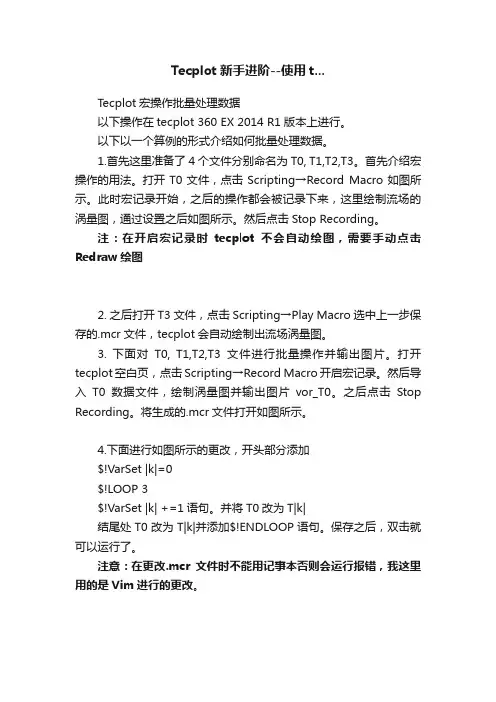
Tecplot新手进阶--使用t...
Tecplot宏操作批量处理数据
以下操作在tecplot 360 EX 2014 R1版本上进行。
以下以一个算例的形式介绍如何批量处理数据。
1.首先这里准备了4个文件分别命名为T0, T1,T2,T3。
首先介绍宏操作的用法。
打开T0文件,点击Scripting→Record Macro如图所示。
此时宏记录开始,之后的操作都会被记录下来,这里绘制流场的涡量图,通过设置之后如图所示。
然后点击Stop Recording。
注:在开启宏记录时tecplot不会自动绘图,需要手动点击Redraw绘图
2. 之后打开T3文件,点击Scripting→Play Macro选中上一步保存的.mcr文件,tecplot会自动绘制出流场涡量图。
3. 下面对T0, T1,T2,T3文件进行批量操作并输出图片。
打开tecplot空白页,点击Scripting→Record Macro开启宏记录。
然后导入T0数据文件,绘制涡量图并输出图片vor_T0。
之后点击Stop Recording。
将生成的.mcr文件打开如图所示。
4.下面进行如图所示的更改,开头部分添加
$!VarSet |k|=0
$!LOOP 3
$!VarSet |k| +=1语句。
并将T0改为T|k|
结尾处T0改为T|k|并添加$!ENDLOOP语句。
保存之后,双击就可以运行了。
注意:在更改.mcr文件时不能用记事本否则会运行报错,我这里用的是Vim进行的更改。
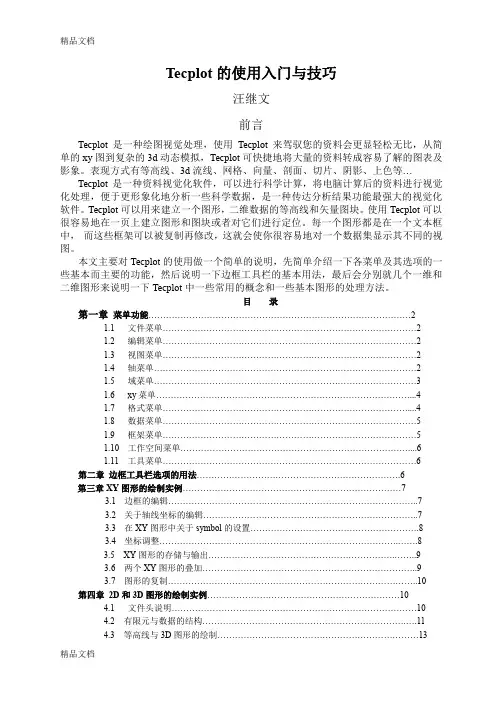
Tecplot的使用入门与技巧汪继文前言Tecplot 是一种绘图视觉处理,使用Tecplot来驾驭您的资料会更显轻松无比,从简单的xy图到复杂的3d动态模拟,Tecplot可快捷地将大量的资料转成容易了解的图表及影象。
表现方式有等高线、3d流线、网格、向量、剖面、切片、阴影、上色等…Tecplot是一种资料视觉化软件,可以进行科学计算,将电脑计算后的资料进行视觉化处理,便于更形象化地分析一些科学数据,是一种传达分析结果功能最强大的视觉化软件。
Tecplot可以用来建立一个图形,二维数据的等高线和矢量图块。
使用Tecplot可以很容易地在一页上建立图形和图块或者对它们进行定位。
每一个图形都是在一个文本框中,而这些框架可以被复制再修改,这就会使你很容易地对一个数据集显示其不同的视图。
本文主要对Tecplot的使用做一个简单的说明,先简单介绍一下各菜单及其选项的一些基本而主要的功能,然后说明一下边框工具栏的基本用法,最后会分别就几个一维和二维图形来说明一下Tecplot中一些常用的概念和一些基本图形的处理方法。
目录第一章菜单功能 (2)1.1文件菜单 (2)1.2编辑菜单 (2)1.3视图菜单 (2)1.4轴菜单 (2)1.5域菜单 (3)1.6xy菜单 (4)1.7格式菜单 (4)1.8数据菜单 (5)1.9框架菜单 (5)1.10 工作空间菜单 (6)1.11 工具菜单 (6)第二章边框工具栏选项的用法 (6)第三章XY图形的绘制实例 (7)3.1边框的编辑 (7)3.2关于轴线坐标的编辑 (7)3.3在XY图形中关于symbol的设置 (8)3.4坐标调整 (8)3.5 XY图形的存储与输出 (9)3.6 两个XY图形的叠加 (9)3.7 图形的复制 (10)第四章2D和3D图形的绘制实例 (10)4.1 文件头说明 (10)4.2 有限元与数据的结构 (11)4.3 等高线与3D图形的绘制 (13)第一章:菜单功能打开Tecplot之后,可以看到Tecplot的界面,最上面一行是菜单栏,且每一菜单下都有其对应的菜单选项。
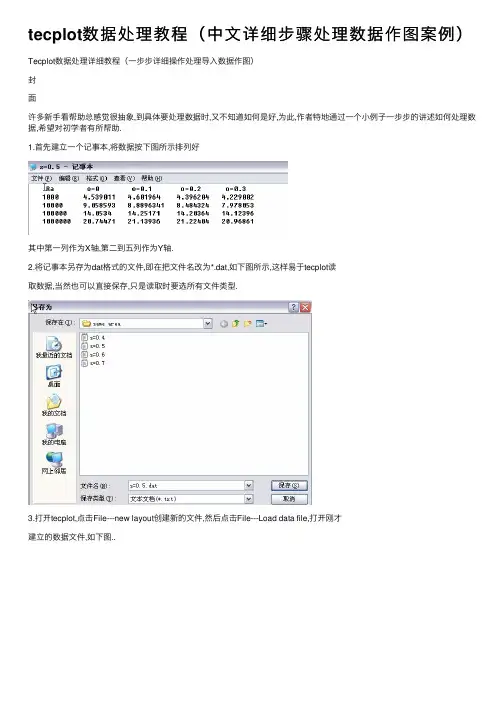
tecplot数据处理教程(中⽂详细步骤处理数据作图案例)Tecplot数据处理详细教程(⼀步步详细操作处理导⼊数据作图)
封
⾯
许多新⼿看帮助总感觉很抽象,到具体要处理数据时,⼜不知道如何是好,为此,作者特地通过⼀个⼩例⼦⼀步步的讲述如何处理数据,希望对初学者有所帮助.
1.⾸先建⽴⼀个记事本,将数据按下图所⽰排列好
其中第⼀列作为X轴,第⼆到五列作为Y轴.
2.将记事本另存为dat格式的⽂件,即在把⽂件名改为*.dat,如下图所⽰,这样易于tecplot读
取数据,当然也可以直接保存,只是读取时要选所有⽂件类型.
3.打开tecplot,点击File---new layout创建新的⽂件,然后点击File---Load data file,打开刚才
建⽴的数据⽂件,如下图..
在弹出的窗⼝中点击OK,得到的图形如下所⽰:
显然不是想要的效果.
4.由于上图好像只有⼀条线,⽽实际应该有四条.我们可点击左侧⼯具栏中的”mapping style”按钮(注我⽤的是tecplot 10,9可能要在菜单栏⾥⾯打开),如下图.
接着在弹出来的窗⼝中,点map show 把其它三条线激活(activate)即全为YES,如下所⽰
此时四条线已经在图中出来了.
5.但是四条线基本上都在⼀起,很难区分,需要采⽤不同线形,或⼀些⼩图例加以区分.
操作如下:还是在mapping style 窗⼝选择symbols,激活symbol show ,并点击按钮symb shape 为每条线选好⼩图标,⽐如V2选square,V3先Delta ,等,依次选好.最后给各个⼩图标选好填充。
Tecplot的功能都包含在如下菜单中:•File: 进行文件的读写,打印,输出曲线,记录宏,设定记录配置,退出。
•Edit: 进行剪切,复制,粘贴,清除,上提与下压显示顺序,修改数据点等功能。
Tecplot的剪切,复制和粘贴只在tecplot内部有用。
如果想和windows的其它程序交换图形,可以用copy plot to clipboard 功能。
•View: 用来控制观察数据位置,包括比例,范围,3-D旋转,还可以用来进行祯之间的粘贴。
•Axis: 控制XY, 2D,3D祯模式。
•Field: 用来控制控制XY, 2D,3D祯模式中的网格,等值线,矢量,阴影,流线,3-D等值面,3-D切片,边界曲线等。
•XY: 控制X-Y曲线绘制。
•Style: 控制文本,几何体(多线,园,矩形,椭圆,正方形),数据标签,空格等功能。
•Data:用来创建,操纵,检查数据。
在tecplot中可以进行的数据操作包括,创建区域,插值,三角测量以及创建和修改由类似Fortran公式创建数据。
•Frame: 创建,编辑,控制祯。
•Workspace: 用来控制工作区的属性,包括色彩图例,页面网格,显示选项,和标尺。
•Tools: 用来快速运行宏,可以定义,创建。
或者创建简单的动画。
•Help: 打开帮助文档(4)重画按钮重画按钮(redraw button)Tecplot并不在每次图表更新后都自动重画,除非选择自动重画(automatically redraw)。
用redraw按钮可以手动更新。
Redraw(重画):指重画当前祯。
Redraw All(全部重画):重画全部祯,shift+redraw all 会重新生成工作区。
自动重画(auto redraw)会连续不断的自动更新图表。
显示选项按钮(display option button):用来设定tecplot的状态栏和性能参数。
绘图属性按钮(plot attributes button):可以打开绘图属性对话框进行区域显示设置。
FLUENT6.1全攻略1第十五章TECPLOT 实战本章通过一些具体实例讲解TECPLOT 的使用方法,例子中所有的数据文件都使用TECPLOT 自带的数据文件。
15.1 绘制XY 曲线TECPLOT 中的所有XY 曲线都是由一个或者多个XY 数据对构成的。
XY 数据对及它们之间的函数关系,在TECPLOT 中被称为XY 图形。
XY 图形有三种形式:(1)折线图(Lines ):用线段连接所有的数据点。
(2)符号图(Symbols ):每个数据点由一个符号代表,例如圆、三角形或方形等等。
(3)柱状图(Bars ):每个数据点由一个水平或垂直柱代表。
用于绘制XY 曲线的数据可以直接在TECPLOT 中输入,也可以加载硬盘上的数据文件用于绘制曲线。
1. 直接输入XY 数据XY 数据的输入在菜单项Data (数据)下进行,顺序点击:Data -> Create Zone -> Enter XY Values将弹出一个名为Enter XY Value to Create a Zone (输入XY 数据以创建区域)的窗口,如图15-1所示。
图15-1 直接输入XY 数据FLUENT6.1全攻略首先在上方的窗口中输入二列数据,其中第一列对应于X变量,第二列对应于Y变量;其次在Destination Data(目标数据)中指定数据类型;最后点击Create(创建)按钮,就完成XY曲线绘制。
2. 载入数据文件顺序点击菜单:File -> Load Data File(s)将打开一个提示信息窗口,要求用户在3个选项中进行选择。
这3个选项是:图15-2 信息提示窗口(1)用新的数据代替原数据,并重置图形设置。
(2)用新的数据代替原数据,并保持原图形设置。
(3)将新的数据加入现有数据集合。
根据需要进行选择后,点击OK按钮就可以打开文件选择窗口。
载入所需的数据文件,就完成数据文件载入过程。
图形窗口中将按缺省方式显示对应的XY曲线。
TECPLOT 使用示例1 绘制XY曲线Tecplot 中的所有XY曲线都是由一个或者多个XY对构成的。
XY对之间的关系以及曲线绘制方式,在Tecplot被统称为XY绘图。
XY 绘图有三种方式:1. 直线式(Lines): 用线段连接所有的数据点。
2. 符号式(Symbols):每个数据点由一个符号代表,例如圆、三角形、方形等。
3. 柱状式(Bars):每一个数据点由一个水平或垂直柱代表。
下面我们结合tecplot自带的rain.plt文件进行实例讲解XY曲线的绘制。
1.首先打开rain.plt文件1)点击菜单File,选择New Layout。
2)顺次点击Datafile,在Tecplot 的安装目录TEC90 下顺序选择Demo/plt/rain.plt。
2.然后调整绘图选项3)在XY菜单中,选择定义XY绘图(Define XY Mappings)项。
选中Map 2和3,然后点击Map Show项会出现一个选择窗口,选择激活(Activate)。
如图1所示。
图 1 显示XY曲线4)在XY-Mappings窗口中有许多选项,可以方便的用来改变曲线形式,定义XY轴变量,改变柱状图形式等等功能,由于其操作过程非常简单,这里不作一一赘述。
图2为做好的一个示例图。
图 2 XY曲线绘制示例2 绘制矢量图1.首先打开示例文件,velocity.plt1)点击菜单File,选择New Layout。
2)顺次点击Datafile,在Tecplot的安装目录TEC90下顺序选择Demo/plt/velocity.plt。
2.下面对矢量图进行绘制属性设定。
1)在工具栏中,不选Mesh 前的,选择矢量(Vector)前的。
在弹出的Select Variables 对话框中设置U为V4:U/RFC,V为V5:V/RFC,点击OK。
2)由于默认的颜色为红色,不能反映出速度的大小。
所以下面选择新的矢量着色。
点击工具栏中的绘图属性(plot attribute),打开绘图属性窗口。
图3 绘图属性窗口。
点击线颜色(line color),在弹出的颜色选择窗口中选择多色(multi)或者也可以选择其它单色,并选择着色依准的等值线变量。
然后再调整矢量宽度为0.3%。
所得图标如下:图4 等值线颜色着色矢量图3)还可以在矢量图上绘制流动迹线。
在工具栏中选择,然后在矢量图中上下拖动鼠标,便可以绘制出如下图的迹线图。
图 5 迹线图3 绘制等值线图为了保证示例的连贯性,这里依然应用文件velocity.plt1.首先打开示例文件,velocity.plt1)点击菜单File,选择New Layout。
2)顺次点击Datafile,在Tecplot的安装目录TEC90下顺序选择Demo/plt/velocity.plt。
2.在工具栏中去掉mesh 前的选择标记,并选择等值线(contour),在弹出的变量选择框中选择R/RFR。
注意等值线变量也可以在Field->contour->contourvariables中修改。
生成的图形应如图5 所示:图 5 等值线图3.下面调整等值线的密度和数值。
1)打开窗口field->contour->contour levels,会打开如图6窗口。
图 6 等值线等级调整窗口2)首先重新设定总的级数,点击reset levels,并输入10。
3)然后调整等级密度,点击new levels,保持min,max and numberof levels被选中,然后输入minimum level 1.0,Maximum level 1.5,注意在这里也可以输入级数来进行等值线级数的调整。
图 7 调整等值线密度4)下面加上等值线的轮廓线。
点击工具栏的plot attribute 按钮,在弹出的对话框中单击contour plot type,选择both lines &flood,等值线图形中便有了轮廓线,可以调整线型、颜色和宽度等参数,以达到最佳的显示效果。
生成的图形应如图8 所示:图 8 调整后的等值线及其轮廓线。
5)最后加上图例并在轮廓线上标值。
field->contour->contour legend,弹出窗口如图9。
选中show contour legend。
选择align vertical(垂直对齐),可以通过size(大小)调整其尺寸和通过box around table(是否有边框)是否有边框。
调整后的窗口应如图10。
然后用工具栏上的按钮,在希望标注的地方单击鼠标,便可以对等值线进行数字标注。
全部操作完成后的图形应如图11。
图 11 等值线及其数值标注4 绘制流线图在绘制矢量图的过程中,已经绘制了一个简单的2D流线图。
本节中我们将绘制更为复杂的3D体流线图。
1.首先打开fetetra.plt文件1)点击菜单File,选择New Layout。
2)顺次点击Datafile,在Tecplot的安装目录TEC90下顺序选择Demo/plt/fetetra2.plt。
2.然后去掉网格,并选择矢量变量1)在边栏左上方的Zone Layers部分,去掉Mesh前的,选中Contour前的。
在弹出的Contour variable 对话框中选择V4:U(ms)。
关闭对话框。
2)在边栏中的Zone Effects部分,选中Translucency,这样Tecplot 会对整个绘图进行透明化处理,透明程度的设定可以在工具栏中plot attribute 中的effect 选项进行设定。
完成书面操作后,整个tecplot 界面应如图12。
图12 等值线图3)添加流线。
首先设定流线属性。
Field->streamtrace placement中设定格式(format)为volume rod。
方向(direction)为两者都有(both)。
然后点击工具栏中的,在图中合适位置添加流线。
操作完成后的窗口如图13。
图13 添加流线后的窗口。
由于流线默认为白色,且宽度值太小。
所以要作进一步调整。
Field->streamtrace details打开窗口如图14。
图14 流线细节窗口在窗口中调整rod/ribbon width 值为0.03。
选择color为蓝色。
调整后的流线如图15。
图15 调整后的流线图。
5 绘制散点图所谓的散点图便是用一系列位于数值点位置的符号来表示数据的一种图形。
而这些代表数值的符号可以根据变量值的大小而有大小或者颜色的不同,当然也可以是相同大小或者相同颜色。
与等值线图相比散点图最大的优势便在于其不需要网格结构,可以对不规则的数据进行处理。
图16便是一个散点图的示例。
图16 散点图示例。
散点图的绘制相对简单,但要想得到很好的标识数据的散点图要需要进行大量的调整工作。
1.首先打开文件sylinder.plt.1)点击菜单File,选择New Layout。
2)顺次点击Datafile,在Tecplot的安装目录TEC90下顺序选择Demo/plt/cylinder.plt。
3)然后去掉网格(mesh),并选择散点图(scatter)。
2.进行散点图调整。
主要是在工具栏中的plot attribute,scatter 选项中完成的。
窗口如图17。
图17 散点图图18 散点图调整窗口1)由于点太密,根本无法观察,所以首先调整数据密度。
点击窗口中的index step,调整I,J,skip 值都为3。
2)然后对三个区分别采用不同的符号。
对1 区采用默认方形(square)。
对2 区采用圆(circle),对3 区采用菱形(diamond).并调整它们的轮廓颜色和填充色。
调整后的散点图应如图19。
图19 调整后的散点图15.3 绘制三维流场图三维流场图矢量图,散点图,流线图等和二维数据处理方法一样。
Tecplot 中还有针对于3D 数据的特殊绘图格式—围墙图。
之所以成其为围墙图,因为它的形状类似于用围墙把平面分割性许多小格子。
围墙图的生成过程也非常简单,数据可以是IJ 有序数据或者I,J,K平面和IJK数据。
特别的,这种图形的特别之处在于要绘出底面数据然后绘出垂直于底面的数据作为围墙罢免给分成小格子。
可以用泛色的等值线图来充分表现数据的变化。
图15-5-1 为一个围墙绘图的示例。
15-5-1 围墙图示例下面结合数据来制作一个围墙图。
1.首先打开文件ijkortho.plt1) 点击菜单File,选择New Layout。
2)顺次点击Datafile,在Tecplot的安装目录TEC90下顺序选择Demo/plt/ijkortho.plt。
3)然后再工具栏中去掉网格(mesh),并选择等值线图(contour)。
Tecplot窗口应如图15-5-1 (注:进行了位置调整)。
选择变量为V5:E。
2.下面绘制围墙图。
1)点击工具栏中绘图属性(plot attribute)。
2)调整volume下的surfaces to plot为I&J&K 平面。
窗口应如图15-5-2所示。
图15-5-2 围墙图3)可以看到只有沿X方向有了围墙面。
为了在Y和Z方向也产生围墙面。
需要改变其范围为最大。
在绘图属性(plot attribute)属性中的volume项目下的I平面范围(range forI-planes),J平面范围(range for J-planes)和K平面范围(range for k-range)中分别调整数值为:I:起始(begin):1;中止(End):mx;跳过(skip)5J:起始(begin):1;中止(End):mx;跳过(skip)4K:起始(begin):1;中止(End):mx;跳过(skip)mx生成的图形如图15-5-3所示。
图15-5-3 围墙图2。